应用程序无法正常初始化0xc0000135
时间:2025-08-31 | 作者: | 阅读:0应用程序无法正常初始化0xc0000135?或许很多的朋友还不知道,下面由心愿游戏小编为您带来这方面的答案,一起来看看吧。
一、检查并安装.NETFramework
首先,出现该错误通常是由于系统中缺少.NETFramework,尤其是.NETFramework3.5或4.8。某些旧版本的软件或游戏依赖.NET3.5运行环境,而Windows10/11默认未安装此版本,因此会导致程序无法启动。
1、使用Windows功能启用.NETFramework3.5
Windows10和Windows11已经自带.NETFramework3.5,但默认未启用,我们可以手动开启:
在Windows搜索栏输入控制面板并打开。
选择“程序和功能”,然后点击左侧的“启用或关闭Windows功能”。
在弹出的窗口中,找到“.NETFramework3.5(包括.NET2.0和3.0)”,勾选它。
点击“确定”,然后等待Windows下载并安装所需的组件。
安装完成后,重启电脑,再次尝试运行软件。
2、从微软网站下载.NETFramework
如果尝试上面的方法后方法无法解决问题,或者你使用的是Windows7,可以尝试手动下载.NETFramework。
打开浏览器搜索微软下载页面,根据你的系统版本,下载并安装最新的.NETFramework4.8或3.5。
运行安装程序,按照提示完成安装。
重新启动电脑,然后尝试打开之前出错的软件。
二、使用星空运行库修复大师一键修复
如果你不确定自己缺少哪些运行库,或者不想手动安装,可以使用星空运行库修复大师进行一键检测并修复。
1、点击此处下载并安装星空运行库修复大师。
2、完成后打开软件,点击“扫描”,让程序自动扫描系统中缺失的运行库。
3、等待扫描完成,如果检测到.NETFramework缺失,点击“立即修复”,软件会自动下载安装所有必需的运行库。
4、修复完成后,重启电脑,然后尝试重新运行应用程序。
三、使用命令行修复系统文件
此外,你还可以使用Windows内置的系统文件检查工具(SFC)和部署映像服务与管理(DISM)工具来修复.NETFramework组件损坏的问题。
1、运行SFC扫描修复系统文件
在Windows搜索栏输入 cmd,右键“以管理员身份运行”命令提示符。
在命令提示符中输入 sfc/scannow 命令并回车。
该命令将自动扫描并修复损坏的系统文件,整个过程可能需要几分钟。
修复完成后,重启电脑并尝试运行应用程序。
2、使用DISM工具修复系统映像
如果SFC无法修复所有错误,可以尝试使用DISM命令:
同样的,以管理员身份打开命令提示符。
运行 DISM/Online/Cleanup-Image/RestoreHealth 命令。
等待修复完成,然后重启电脑。
四、更新Windows系统
如果你的Windows版本较旧,可能会导致.NETFramework运行异常。建议检查并安装最新的系统更新,以确保系统完整性。
1、进入“设置”>“更新和安全”>“Windows更新”,点击“检查更新”。
2、如果有可用更新,点击“立即更新”,等待系统自动下载安装最新补丁。
3、更新完成后,重启电脑并尝试运行应用程序。
五、检查是否被安全软件拦截
某些杀毒软件或WindowsDefender可能会误拦截.NET组件,导致程序无法正常运行。
1、关闭杀毒软件,如“Windows Defender”、“360”、“火绒”等。
2、尝试重新运行应用程序,如果可以正常启动,则说明杀毒软件可能导致了0xc0000135错误。
3、在杀毒软件中添加信任列表,将.NET运行库文件或应用程序添加到白名单,避免后续被拦截。
结语:以上就是心愿游戏小编为你带来的应用程序无法正常初始化0xc0000135?分享5个解决方法,希望有帮到大家,更多相关的文章请关注心愿游戏。
来源:https://www.160.com/article/8488.html
免责声明:文中图文均来自网络,如有侵权请联系删除,心愿游戏发布此文仅为传递信息,不代表心愿游戏认同其观点或证实其描述。
相关文章
更多-

- 笔记本识别不到独立显卡怎么办
- 时间:2026-01-14
-

- 电脑主机声音大嗡嗡响是怎么回事
- 时间:2026-01-13
-

- win11电脑连不上蓝牙怎么办
- 时间:2026-01-12
-

- D盘无法扩展怎么办
- 时间:2026-01-12
-

- 电脑摄像头打开是灰色的有个锁
- 时间:2026-01-09
-

- 笔记本C盘怎么扩大
- 时间:2026-01-09
-

- 不删除d盘怎么给c盘扩容
- 时间:2026-01-09
-

- 鼠标左键不灵敏怎么办
- 时间:2026-01-07
精选合集
更多大家都在玩
大家都在看
更多-

- 合成神龙小游戏推荐
- 时间:2026-01-15
-

- 傻子网名男生两个字霸气(精选100个)
- 时间:2026-01-15
-

- 千年寻仙追杀仇人攻略
- 时间:2026-01-15
-

- 空灵诗篇商店换购教程
- 时间:2026-01-15
-

- 支付宝怎么发送口令红包?支付宝发送口令红包的方法
- 时间:2026-01-15
-

- 玉茗茶骨第4集剧情介绍
- 时间:2026-01-15
-
- 抖音切片是怎么赚钱的?
- 时间:2026-01-15
-

- 好听昵称唯美男生霸气网名(精选100个)
- 时间:2026-01-15

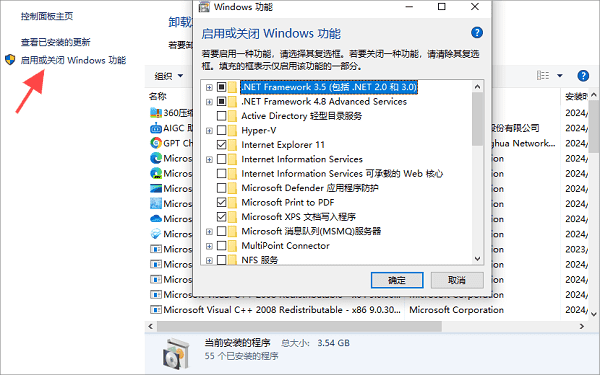
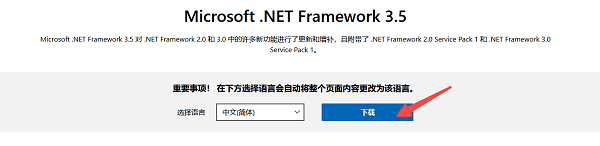
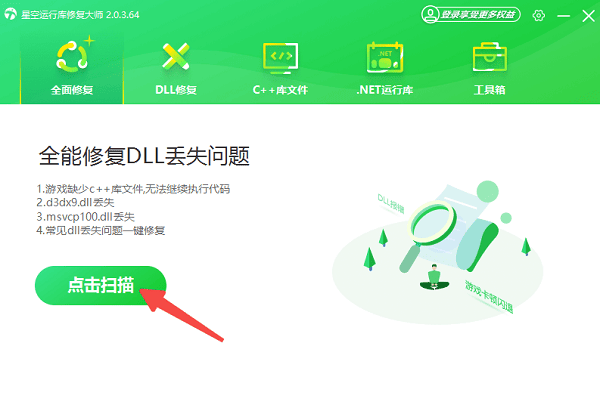
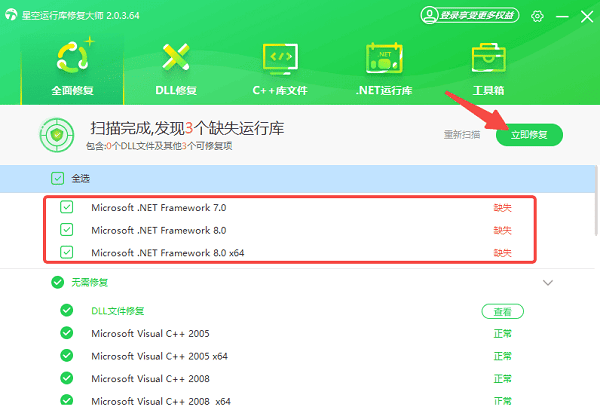

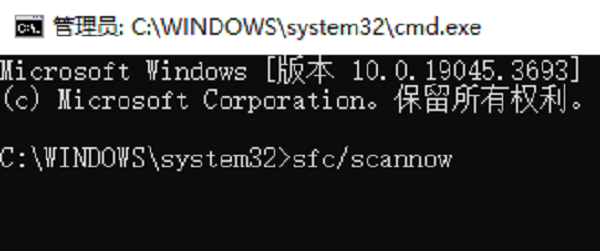
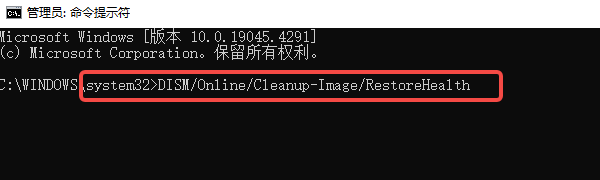
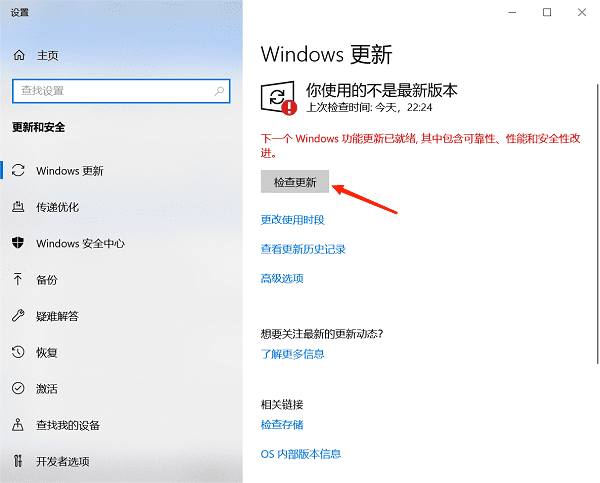
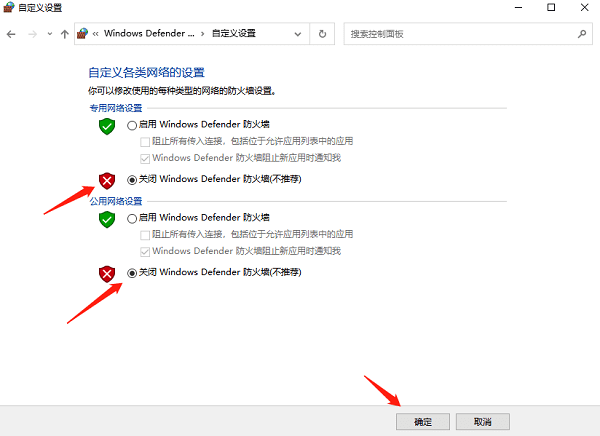


![《这是我的土地》 v1.0.3.19014升级档+未加密补丁[ANOMALY] v1.0.3.19014](https://img.wishdown.com/upload/soft/202601/04/1767522369695a4041041f4.jpg)




![《海港物语》 v1.2.0升级档+未加密补丁[TENOKE] v1.2.0](https://img.wishdown.com/upload/soft/202601/15/176846413069689f02db6a0.jpg)




